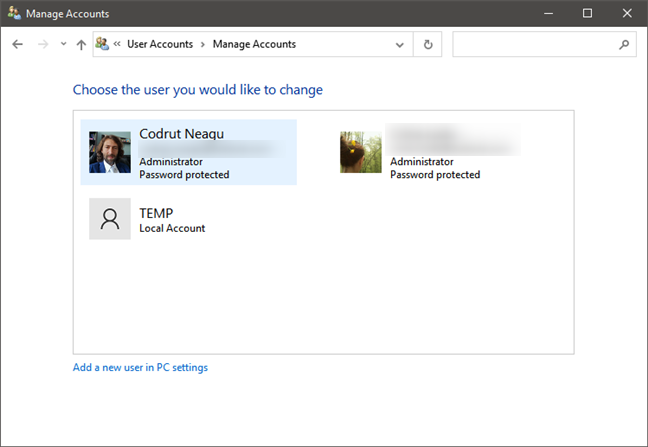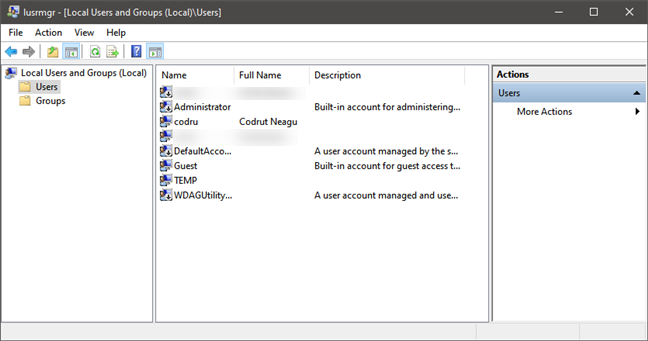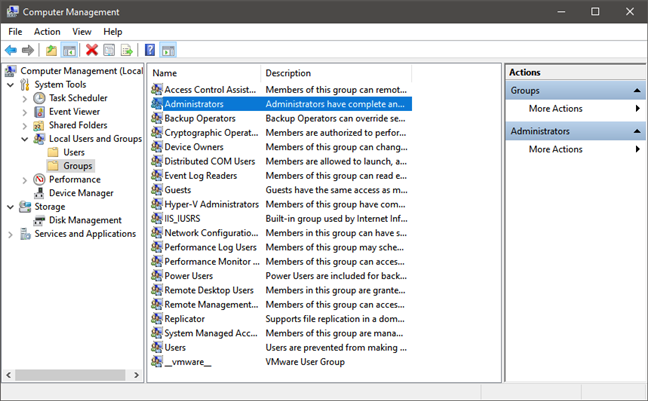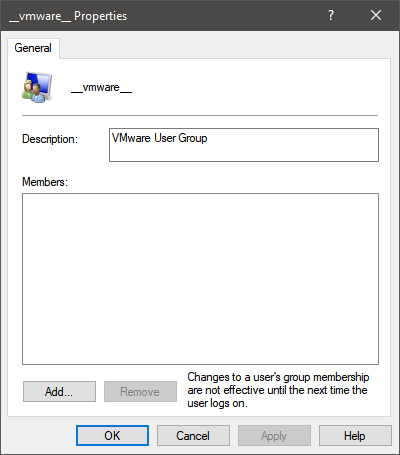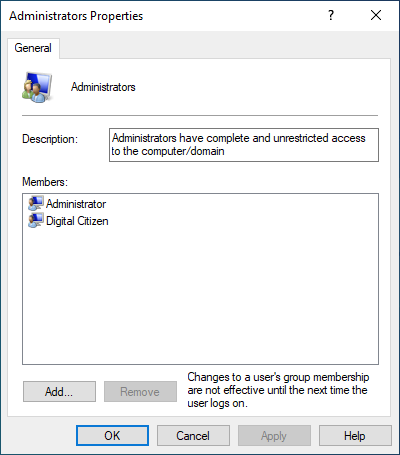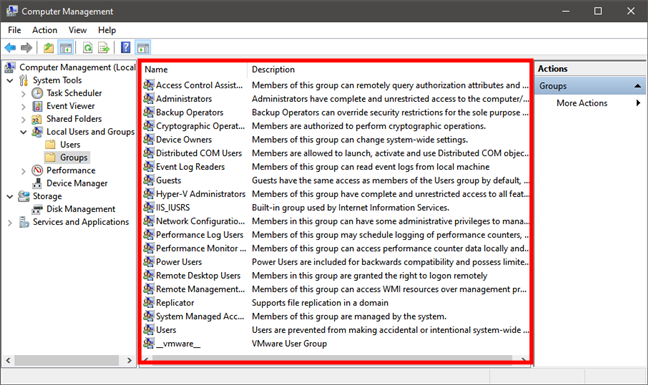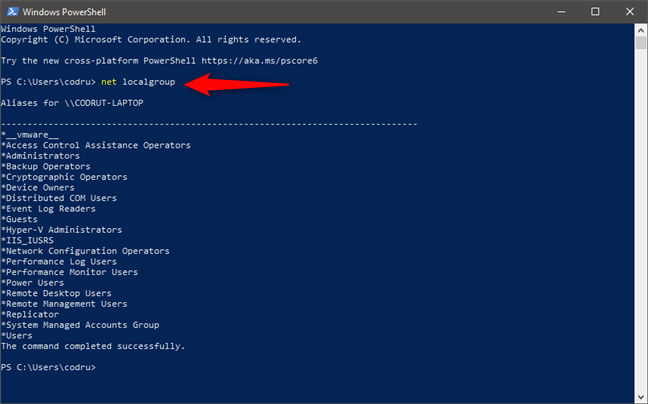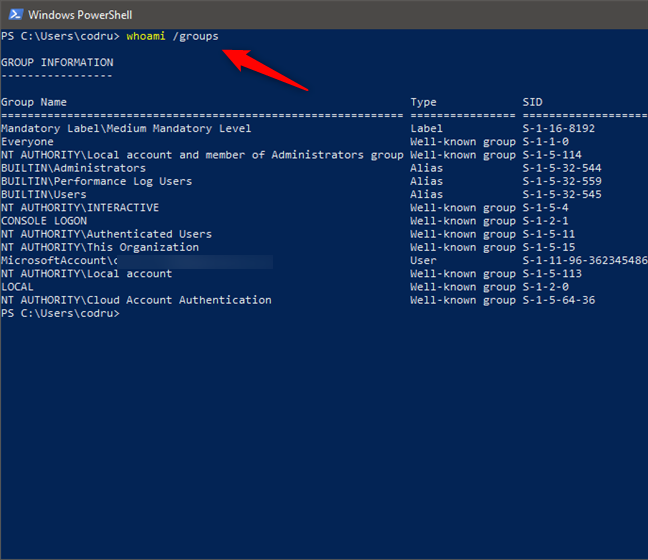Securitatea este esențială în orice mediu digital, așa că pentru a facilita gestionarea permisiunilor și a altor conturi de utilizator pentru utilizatori, Windows oferă o caracteristică utilă numită grupuri de utilizatori . Deși poate părea puțin intimidantă la început, această funcție nu este atât de greu de înțeles și utilizat și s-ar putea să vă economisească mult timp și energie atunci când gestionați mai multe conturi. Să intrăm în mai multe detalii și să vedem ce sunt grupurile de utilizatori și cum le poți folosi în avantajul tău pe orice computer cu Windows:
Cuprins
- Ce este un grup de utilizatori în Windows?
- De ce Windows are grupuri de utilizatori?
- Ce tipuri de grupuri de utilizatori se găsesc în Windows?
- Cine poate gestiona grupuri de utilizatori?
- Cum să vedeți grupurile de utilizatori Windows care există pe computerul dvs
- Cum să vedeți la ce grupuri de utilizatori Windows aparține contul dvs. de utilizator
- Mai aveți întrebări despre grupurile de utilizatori Windows?
Ce este un grup de utilizatori în Windows?
Pentru a înțelege ce este un grup de utilizatori din Windows, trebuie să știți mai întâi ce este un cont de utilizator. Definiția (foarte) scurtă este următoarea: un cont de utilizator este o colecție de setări utilizate de Windows pentru a vă înțelege preferințele. De asemenea, este folosit pentru a controla fișierele și folderele pe care le accesați, sarcinile pe care aveți voie să le efectuați, dispozitivele și resursele pe care aveți voie să le utilizați și așa mai departe. Conturile de utilizator sunt, de asemenea, singura modalitate de autentificare și de primire a autorizației de utilizare a dispozitivului Windows. Această scurtă definiție ar trebui să fie un bun început pentru a înțelege ce grupuri de utilizatori sunt în Windows. Cu toate acestea, dacă doriți mai multe informații despre conturile de utilizator, ce sunt acestea și pentru ce sunt utile, citiți mai întâi despre ce este un cont de utilizator sau un nume de utilizator în Windows .
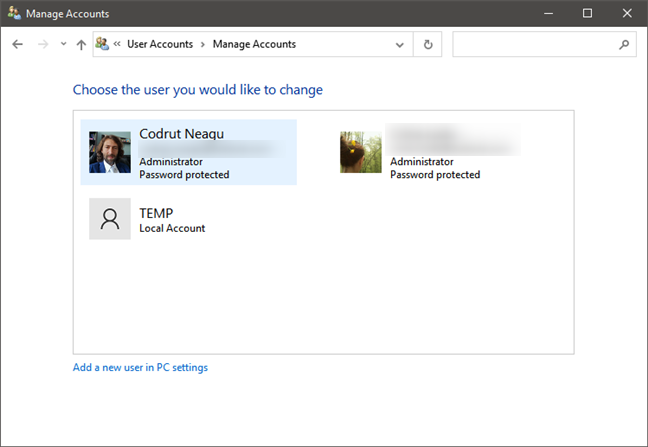
Lista conturilor de utilizator în Windows 10
Pentru a extinde aceste cunoștințe, în sistemele de operare Windows, un grup de utilizatori este o colecție de mai multe conturi de utilizator care au aceleași drepturi de acces la computer și/sau resurse de rețea și au drepturi de securitate comune. Acesta este motivul pentru care veți auzi adesea profesioniștii IT referindu-se la grupuri de utilizatori drept grupuri de securitate . Grupurile de utilizatori pot fi clasificate în trei tipuri diferite:
- Grupuri locale - sunt grupurile de utilizatori care există pe computerul sau dispozitivul dvs. Windows. Sunt definite local și pot fi gestionate din instrumentul Local Users And Groups (lusrmgr.msc) . Acestea sunt grupurile de utilizatori cu care lucrează utilizatorii acasă și despre care vom vorbi în acest articol.
- Grupuri de securitate - au descriptori de securitate asociați. Grupurile de securitate sunt utilizate în domeniile Windows cu Active Directory.
- Grupuri de distribuție - sunt utile pentru distribuirea de e-mailuri pentru utilizatorii care aparțin domeniilor cu Active Directory .
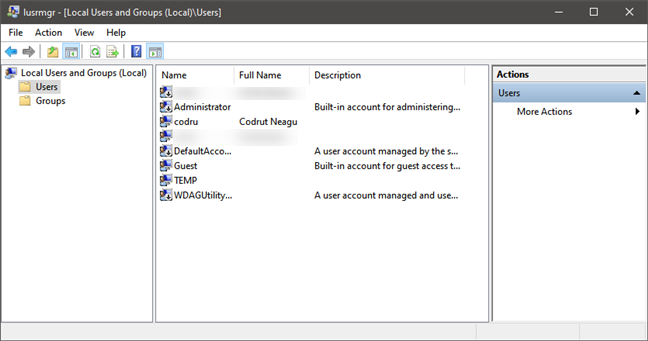
Lista conturilor de utilizator afișată de lusrmgr.msc
Grupurile de securitate și grupurile de distribuție sunt grupuri de utilizatori care sunt utilizate în mediile de afaceri și rețelele companiei. De exemplu, puteți întâlni grupuri de utilizatori de securitate la locul de muncă, mai ales dacă lucrați într-o companie mare care are mai multe departamente cu multe computere, atât mobile, cât și stații de lucru. Administratorii de sistem folosesc grupuri pentru a limita accesul utilizatorilor la caracteristicile sistemului de operare, pe care nu ar trebui să le modifice sau să stabilească niveluri diferite de acces pentru aplicațiile care sunt disponibile în rețeaua companiei.
Deși termenul corect pentru grupurile de utilizatori pe care le vom acoperi în acest articol este grupuri de utilizatori locali , vom folosi forma mai simplă a grupurilor de utilizatori pentru a face mai ușor de înțeles informațiile partajate mai jos.
De ce Windows are grupuri de utilizatori?
Să presupunem că, de exemplu, vrei să le oferi rudelor tale opțiunea de a folosi computerul atunci când trec pe aici de sărbători. Poate doriți să creați un cont pentru vărul dvs. de 7 ani, astfel încât să poată juca câteva jocuri, unul pentru mătușa dvs. și unul pentru unchiul dvs. Cu toate acestea, nu doriți să le acordați drepturi administrative, astfel încât să nu modifice setările esențiale ale sistemului dvs. de operare și să nu obțină acces la informațiile dvs. personale sensibile.
Pentru a gestiona situația într-un mod elegant, puteți grupa toate conturile lor într-un grup de utilizatori și le puteți acorda aceleași privilegii de securitate fără a fi nevoie să setați drepturile fiecărui cont în mod individual.
Grupurile de utilizatori sunt o caracteristică de securitate esențială care vizează în primul rând simplificarea gestionării unui număr mare de utilizatori. Citiți cum să creați un utilizator nou pe Windows 10 și cum să adăugați un utilizator la un grup pentru mai multe informații.
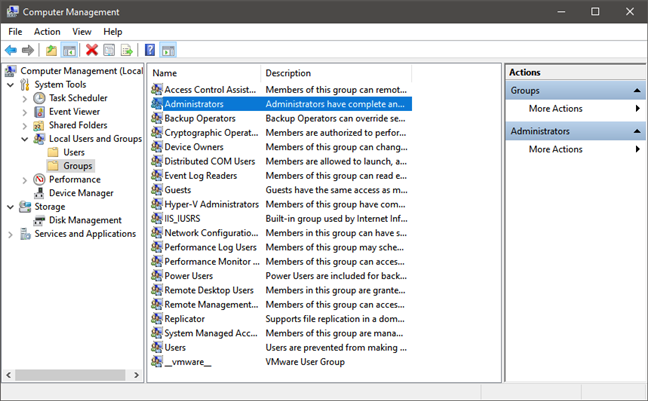
Utilizatori și grupuri locale Windows 10
Puterea grupurilor de utilizatori constă în faptul că oferă o modalitate centralizată de a gestiona permisiunile mai multor utilizatori, fără a fi nevoie să configurați fiecare cont separat. Când un grup de utilizatori primește acces la o anumită resursă, toate conturile de utilizator care fac parte din acel grup primesc acces la resursa în cauză. Rețineți că, deși puteți și trebuie să utilizați un cont de utilizator pentru a vă conecta la un computer sau dispozitiv Windows, nu puteți utiliza un grup de utilizatori pentru a vă conecta.
Ce tipuri de grupuri de utilizatori se găsesc în Windows?
Există multe tipuri de grupuri de utilizatori care există, în mod implicit, pe toate computerele Windows. Iată cele mai importante și utile grupuri de utilizatori implicite din Windows:
- Administratori : utilizatorii din acest grup au control deplin asupra computerului Windows și a tot ce se află pe acesta, inclusiv asupra altor conturi de utilizator.
- Operatori de backup : conturile de utilizator din acest grup pot face copii de rezervă și restaura fișiere pe computerul Windows, indiferent de permisiunile acelor fișiere.
- Invitați : utilizatorii din acest grup au profiluri temporare setate când se conectează, care sunt șterse automat când se deconectează.
- Utilizatori puternici : pot face aproape tot ce pot administratorii, inclusiv crearea altor conturi de utilizator sau chiar ștergerea acestora. Cu toate acestea, nu pot modifica setările pentru grupul Administratori . Acesta este, de asemenea, răspunsul la o întrebare pe care ni-au fost puse unii oameni: ce tip de grup de utilizatori oferă compatibilitate cu Windows XP?
- Utilizatori : sunt conturile de utilizator standard. Ei sunt utilizatorii care pot face toate lucrurile tipice pe care oamenii le fac pe computerele lor, cum ar fi navigarea pe internet, utilizarea aplicațiilor instalate, accesarea fișierelor de pe computer sau imprimarea. Cu toate acestea, utilizatorii standard nu pot face lucruri precum crearea altor conturi de utilizator, nu pot instala aplicații pe computer și nu pot instala o imprimantă pe computer.
Software-ul și serviciile terță parte pot crea, de asemenea, grupuri de utilizatori utilizate pentru diverse servicii. Cel mai comun exemplu este software-ul de virtualizare. De exemplu, unele produse VMWare , cum ar fi VMware Converter , creează grupuri de utilizatori precum __vmware__ și ___vmware_conv_sa___ , precum și conturi ___VMware_Conv_SA___ , care sunt folosite pentru a rula mașini virtuale și joburi de server autonome.
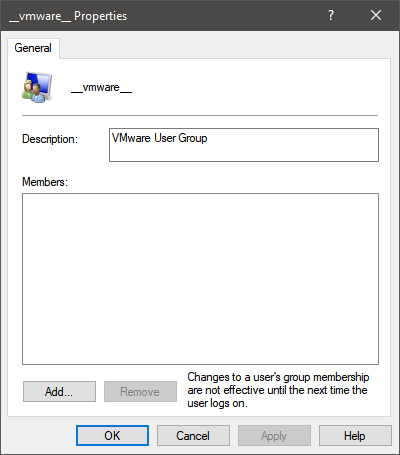
__vmware__ grup de utilizatori în Windows 10
Există și alte tipuri de grupuri de utilizatori găsite implicit în sistemele de operare Windows. Dacă doriți să aflați mai multe despre toate acestea, citiți Cum să gestionați utilizatorii și grupurile locale în Windows 10 folosind lusrmgr.msc .
Cine poate gestiona grupuri de utilizatori?
În mod implicit, singurii utilizatori cărora li se permite să modifice grupurile de utilizatori sunt cei care aparțin grupurilor Administratori sau Utilizatori cu putere . În imaginea de mai jos, puteți vedea că singurii membri ai grupului Administratori sunt utilizatorii Administrator și Digital Citizen .
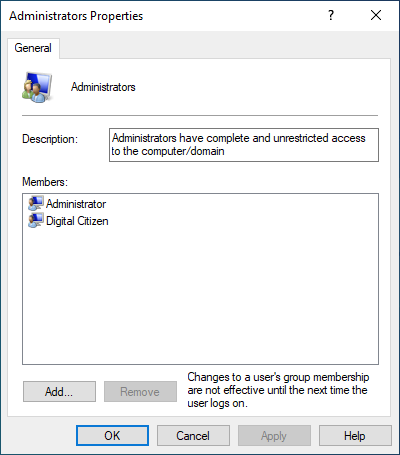
Grup de administratori în Windows 10
Dacă încercați să faceți modificări unui grup de utilizatori în timp ce sunteți autentificat cu un cont de utilizator care nu face parte din grupul Administratori sau Utilizatori cu putere , veți primi următoarea eroare: „Accesul este refuzat”.
Utilizatorii standard nu au voie să facă modificări ale grupului de utilizatori
Cum să vedeți grupurile de utilizatori Windows care există pe computerul dvs
Puteți gestiona utilizatorii și grupurile de utilizatori existenți numai dintr-un cont de administrator. Cu alte cuvinte, dacă doriți să vizualizați și să modificați grupuri de utilizatori, trebuie să vă conectați cu un cont de utilizator care face parte din grupul de utilizatori Administratori .
După ce v-ați conectat cu contul potrivit, deschideți instrumentul de gestionare a computerului și utilizați componentele locale Utilizatori și grupuri pentru a vedea lista de grupuri . Cu toate acestea, rețineți că acest snap-in este disponibil numai în unele ediții Windows: Windows 7 Professional, Ultimate și Enterprise, Windows 8.1 Pro și Enterprise și Windows 10 Pro și Enterprise.
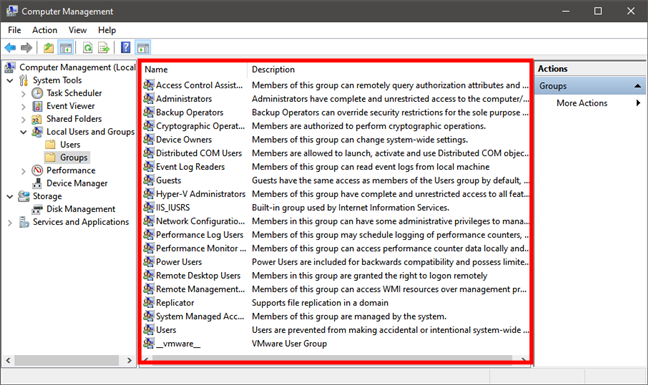
Lista de grupuri de utilizatori în Windows 10
De asemenea, puteți obține o listă cu toate grupurile locale de pe computer rulând comanda net localgroup în PowerShell sau Command Prompt .
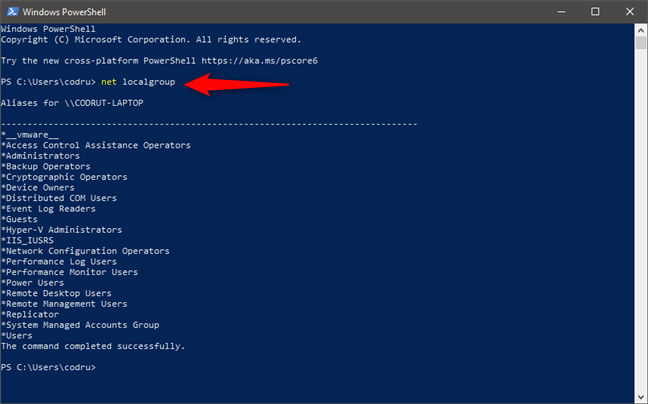
Comanda net localgroup arată toate grupurile de utilizatori locali definite
Cum să vedeți la ce grupuri de utilizatori Windows aparține contul dvs. de utilizator
Cel mai simplu mod de a afla ce grupuri de utilizatori aparține contul tău de utilizator este prin utilizarea comenzii whoami /groups . Deschideți Command Prompt sau PowerShell , tastați whoami/groups și apăsați Enter .
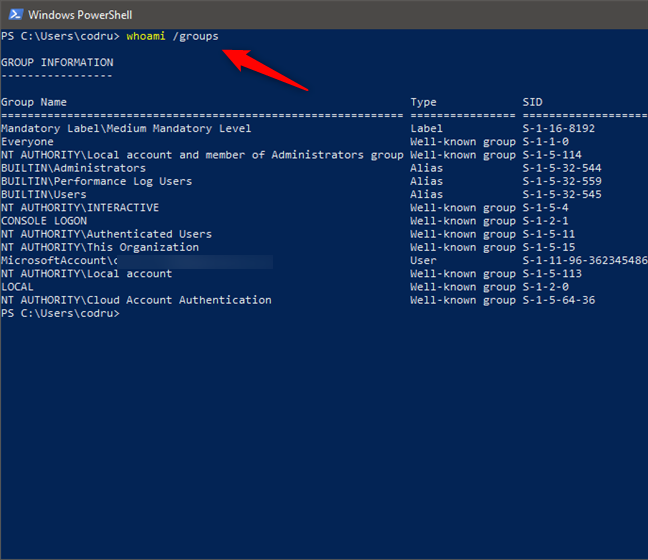
Comanda whoami /groups arată lista grupurilor din care face parte un utilizator
Acest instrument arată lista grupurilor la care este înregistrat contul dvs. de utilizator. Pentru a determina din ce grupuri de utilizatori face parte un cont de utilizator, trebuie să rulați whoami /groups în timp ce sunteți autentificat cu acel cont de utilizator specific.
Mai aveți întrebări despre grupurile de utilizatori Windows?
Grupurile de utilizatori sunt o caracteristică puternică care poate fi foarte utilă atunci când aveți computere utilizate de două sau mai multe persoane. Vă economisește mult timp și efort atunci când gestionați mai multe conturi de utilizator și oferă o modalitate centralizată de a face acest lucru. Ați lucrat cu grupuri de utilizatori în Windows? Cât de utile le-ai găsit? Am dori să aflăm mai multe în secțiunea de comentarii de mai jos.